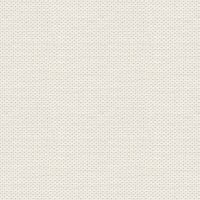

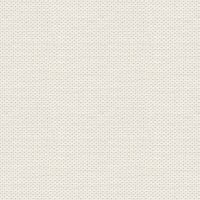

Fashionable
Du kan hente materialet her
rw-harborlights~misted.psp, mistedflower03-sandi.psp, flowers-blend.psp,
JER_VictorianwithLilacs.psp og DaisyWeb_SR_BeckysTerrace.psp er pspbilleder
Royale_Rehder.bmp er en texture og skal pladseres i din texturemappe
Pladser Frame_fine_jr.PspFrame i din mappe med rammer (Picture Frames)
1. Opret et nyt image 800x625
2. Sæt forgrundsfarven til: #160ad2 og baggrundsfarven til: #f39583
3. Gå til Gradienter ... find gradienten Foreground-background og sæt
disse indstillinger:
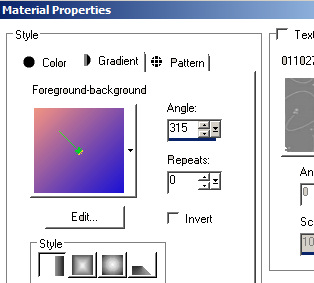
4. Fyld billedet med gradienten og tryk ok
5. Gå op i Effect ...Texture Effects ... Texture ... Find texturen ved at trykke på den
lille sorte trekant. Sæt disse indstillinger og tryk ok:
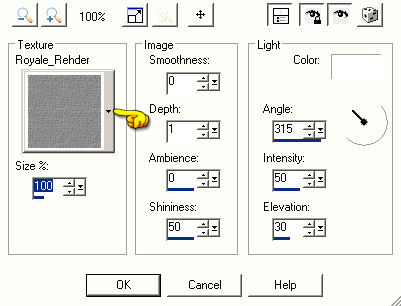
6. Pladser tuben: rw-harborlights~misted.psp på et nyt layer.
7. Gå til Layerpaletten ... sæt laget Blend Mode: Hardlight.
8. Sæt laget Opacity 85
9. Pladser tuben: DaisyWeb_SR_BeckysTerrace.psp på et nyt layer.
Flyt den helt ud i venstre side
10. Tag Pick Tool (ligger samme sted som Move)
11. Træk i midterste kasse øverste på markeringen, hold fast og træk op mod toppen.
Se på mit færdige billede.
12. Træk så i midterste kasse for neden i markeringen, hold fast og træk ned mod bunden
Se på mit færdige billede.
13. Tag Selections Tool ... Freehand ... Freehand og sæt disse indstillinger

14. Tegn en selection ca. som her. Selectionen bliver større når du slipper den og det er ok.

15. Tryk på Deletetasten på dit tastetur en eller to gange som du syntes.
Den ene stol skulle gerne forsvinde, hvis du har gjort det rigtigt.
16. Gå op i Selections ... Select None
17. Gå til Layerpaletten ... sæt blend mode til hardlight
18. Gå op i Adjust ... brightnes and contrast ... brightnes/contrast.
Sæt Brightness til minus 35 og Contrast til 30 og tryk ok.
19. Gå op i Effects ... 3D Effects ... Drop Shadow ... sæt disse indstillinger:
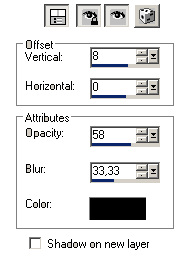
20. Tryk ok
21. Pladser tuben mistedflower03-sandi.psp på et nyt layer
22. Gå til Layerpaletten ... sæt laget Blend Mode: Hardlight
23. Sæt laget Opacity ca. 85
24. Gå op i Image ... Free rotate og sæt disse indstillinger og tryk ok:
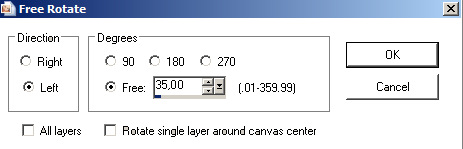
25. Gå op i Image ... resize 130... ingen hak i Resize all layers.
Sæt tuben på plads nederst i højre side, som på mit billede.
26. Gå op i Effects ... 3D Effects ... Drop Shadow ... samme indstillinger som før,
så du skal bare trykke ok.
27. Pladser tuben JER_VictorianwithLilacs.psp på et nyt layer
28. Gå op i Image ... resize ca. 88 % ... ingen hak i Resize all layers
29. Sæt tuben på plads i højre side som på mit billede
30. Gå til Layerpaletten ... sæt laget Blend Mode: Hardlight
31. Gå til Layerpaletten ... højreklik på laget ... Duplicate
32. Gå til Layerpaletten ... sæt laget Blend Mode: Normal
33. Sæt laget Opacity ca. 71
34. Gå op i Effects ... 3D Effects ... Drop Shadow ... samme indstillinger som før
35. Pladser tuben flowers-blend.psp på et nyt layer
36. Sæt den på plads i nederste venstre hjørne
37. Gå op i Effects ... 3D Effects ... Drop Shadow ... samme indstillinger som før
38. Gå op i Image ... Add Border ... hak i symmetric ... sæt tal til 1
sæt farven til mørk en lilla og Tryk ok
39. Gå op i Image Picture Frame
Sæt disse indstillinger og tryk ok:
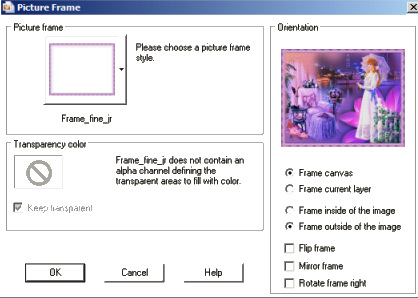
40. Sæt dit navn eller dit vandmærke på billedet.
41. Merge visible.
42. Gå op i Image ... Resize billedet til ca 90%
43. Giv billedet Sharpen hvis det blev sløret.
©